利用宏批量删除多个Word页眉页脚
word怎么添加和取消页眉页脚
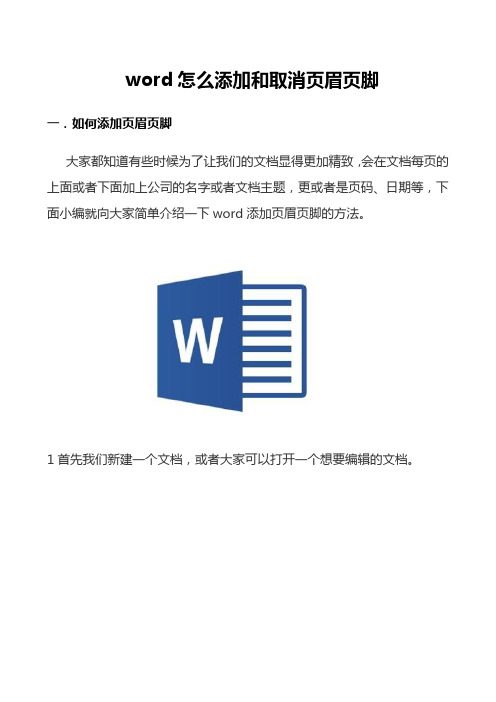
word怎么添加和取消页眉页脚一.如何添加页眉页脚大家都知道有些时候为了让我们的文档显得更加精致,会在文档每页的上面或者下面加上公司的名字或者文档主题,更或者是页码、日期等,下面小编就向大家简单介绍一下word添加页眉页脚的方法。
1首先我们新建一个文档,或者大家可以打开一个想要编辑的文档。
2.我们在菜单栏点击菜单“插入”,之后点击“页眉”或者“页脚”。
3.如果大家觉得这个方法比较麻烦的话,也可以直接双击页面最上面或者最下面,之后输入文字就可以了。
4.之后我们点击菜单栏的“设计”菜单,可以设计页眉页脚的位置。
5.很多时候我们会把首页弄成封面,这个时候就不能有页眉页脚了,我们只要点击设计菜单,在首页不同前面打钩就可以了。
6.如果想要在页眉页脚插入日期,点击菜单“日期与时间”选择相应的格式就可以了。
7.最后如果大家想要在页眉页脚插入页码,点击菜单“页码”选择相应的格式就可以了。
二.利用宏删除页眉页脚有许多人刚接触WORD的新手,常常会遇到的问题就是怎样删除页眉页脚,当然一个Word里面删除页眉页脚不难,但有几百多个Word里面都有页眉页脚要你删除,那就难到不少人了,下面将针对这一问题,看看我是怎么利用宏批量删除多个Word页眉页脚的。
1.假如我手上有500个word文档需要删除页眉页脚2.先把需要删除页眉页脚的500个word文档放在一个文件夹下,然后打开其中一个文档3.在打开的文档中,选择在“工具”菜单中选择“宏”--“宏”或者在“视图”里选择“宏”-“查看宏”。
4.随后弹出“宏”对话框,在宏名中输入"Application",最后点击"创建"按钮5. 随后弹出“Microsoft visual basic”设计,在编辑处输入如下代码Sub 批量删除Word页眉页脚()Application.ScreenUpdating = FalseDim MyPathAs String, i As Integer, myDoc As DocumentWith Application.(mso).Title = "选择要处理目标文件夹" & "——(删除里面所有W ord文档的页眉页脚)"If .Show = -1 ThenMyPath = .SelectedItems(1)ElseExit SubEnd IfEnd WithWith Application..LookIn = MyPath. = msoIf .Execute > 0 ThenFor i = 1 To .FoundSet myDoc = Documents.Open((i))' B可以替换的宏' 以下是处理格式所录制的宏,可根据所需录制If ActiveWindow.View.SplitSpecial<>wdPaneNone Then ActiveWindow.Panes(2).CloseEnd IfIf ActiveWindow.ActivePane.View.Type = wdNormalView O r ActiveWindow. _ActivePane.View.Type = wdOutlineView ThenActiveWindow.ActivePane.View.Type = wdPrintView End IfActiveWindow.ActivePane.View.SeekView = wdSeekCurrent PageHeaderSelection.WholeStorySelection.Delete Unit:=wdCharacter, Count:=1Selection.WholeStoryWith Selection.ParagraphFormat.Borders(wdBorderLeft).LineStyle = wdLineStyleN one.Borders(wdBorderRight).LineStyle = wdLineStyle None.Borders(wdBorderTop).LineStyle = wdLineStyleNo ne.Borders(wdBorderBottom).LineStyle = wdLineStyl eNoneWith .Borders.DistanceFromTop = 1.DistanceFromLeft = 4.DistanceFromBottom = 1.DistanceFromRight = 4.Shadow = FalseEnd WithEnd WithWith Options.DefaultBorderLineStyle = wdLineStyleSingle.DefaultBorderLineWidth = wdLineWidth075pt.DefaultBorderColor = wdColorAutomaticEnd WithIf Selection.HeaderFooter.IsHeader = True ThenActiveWindow.ActivePane.View.SeekView = wdSeekC urrentPageFooterElseActiveWindow.ActivePane.View.SeekView = wdSeekC urrentPageHeaderEnd IfSelection.WholeStorySelection.Delete Unit:=wdCharacter, Count:=1ActiveWindow.ActivePane.View.SeekView = wdSeekMainDoc umentSelection.Sections(1).Footers(1).PageNumbers.AddPageN umberAlignment:= _wdAlignPageNumberRight, FirstPage:=True' 以上可以换成是你自己录制的宏' C公共部分的代码Application.DisplayAlerts = False '强制执行“是”'ActiveDocument.Saved = True'强制执行“否”ActiveDocument.Close '退出NextEnd IfEnd WithApplication.ScreenUpdating = TrueMsgBox "所选Word文档的页眉页脚已删除!!!", 64, "☆★批量处理完毕★☆"End SubSub ConvertEqns()'' ConvertEqns Macro' 宏在 2014-6-25 由 USER 创建'End Sub6.输入代码后,关闭窗口返回文档,重新选择在“工具”菜单中选择“宏”--“宏”或者在“视图”里选择“宏”-“查看宏”。
页眉页脚怎么全部删除

页眉页脚怎么全部删除
在 Microsoft Word 中删除页眉和页脚很简单,只需按照以下步骤操作:
1. 打开 Word 文档,在顶部找到菜单栏中的“视图”选项,并点击打开。
2. 在“视图”选项卡中,找到“页眉和页脚”组,点击它。
这将打开一个下拉菜单。
3. 在下拉菜单中,你可以选择删除页眉、页脚或者两者同时删除。
点击相应的选项。
4. 一旦你点击选择删除页眉或页脚,页面的顶部和底部将不再显示页眉和页脚内容。
此时,你所编辑的文档将没有页眉和页脚。
之后你可以继续编辑和格式化文档的其他部分。
值得注意的是,删除页眉和页脚仅在当前页或者当前页面之后的页面生效。
如果你想删除整个文档中的所有页眉和页脚,你需要在每个页面上重复执行上述步骤。
希望以上步骤对你有所帮助。
祝你写作顺利!。
如何批量删除多个Word文档的页眉页脚

干货!如何批量删除多个Word文档的页眉页脚工作中,尤其是代理公司的员工,经常会为Word文档添加页眉页脚,如果页眉页脚不想要了,一个文件删除还好,若是大量文件要删除,会是很头疼的,因为一个一个处理效率实在太低了,这里提供一种利用宏批量处理文档页眉页脚的方式,快来学习吧。
批量删除word文档的页眉页脚,可以用下面的vba程序来实现,需要注意的是,在批量操作前,请先做好备份。
操作步骤如下:1、先把需要删除页眉页脚的多个word文档放在一个文件夹下,然后打开其中一个文档。
2、选择一个文档打开,在打开的文档中,选择在“视图”或“工具”(版本不同,打开方式有所区别)菜单中选择“宏”,点击打开“宏”3、随后弹出“宏”对话框,在宏名中输入“Application”,然后点击"创建"按钮(这里我之前测试时已经创建,大家自己创建一个新的即可)。
随后弹出“Microsoft visual basic”设计,在编辑处输入如下代码:代码内容:Sub 批量删除文件夹里面所有Word文档的页眉页脚()Dim Fdlg As FileDialog, FlDim Fso, Fld, Fln, WkSet Fdlg = Application.FileDialog(msoFileDialogFolderPicker)With Fdlg.Title = "选择要处理目标文件夹" & "——(删除里面所有Word文档的页眉页脚)"If .Show = -1 ThenMyPath = .SelectedItems(1)ElseExit SubEnd IfEnd WithSet Fso = CreateObject("Scripting.FileSystemObject")Set Fld = Fso.GetFolder(MyPath)Set Fln = Fld.FilesFor Each Wk In FlnSet myDoc = Documents.Open(FileName:=Fld & "\" & )If ActiveWindow.View.SplitSpecial <> wdPaneNone ThenActiveWindow.Panes(2).CloseEnd IfIf ActiveWindow.ActivePane.View.Type = wdNormalView Or ActiveWindow. _ ActivePane.View.Type = wdOutlineView ThenActiveWindow.ActivePane.View.Type = wdPrintViewEnd IfActiveWindow.ActivePane.View.SeekView = wdSeekCurrentPageHeader Selection.WholeStorySelection.Delete Unit:=wdCharacter, Count:=1Selection.WholeStoryWith Selection.ParagraphFormat.Borders(wdBorderLeft).LineStyle = wdLineStyleNone.Borders(wdBorderRight).LineStyle = wdLineStyleNone.Borders(wdBorderTop).LineStyle = wdLineStyleNone.Borders(wdBorderBottom).LineStyle = wdLineStyleNoneWith .Borders.DistanceFromTop = 1.DistanceFromLeft = 4.DistanceFromBottom = 1.DistanceFromRight = 4.Shadow = FalseEnd WithEnd WithWith Options.DefaultBorderLineStyle = wdLineStyleSingle.DefaultBorderLineWidth = wdLineWidth075pt.DefaultBorderColor = wdColorAutomaticEnd WithIf Selection.HeaderFooter.IsHeader = True ThenActiveWindow.ActivePane.View.SeekView = wdSeekCurrentPageFooterElseActiveWindow.ActivePane.View.SeekView = wdSeekCurrentPageHeaderEnd IfSelection.WholeStorySelection.Delete Unit:=wdCharacter, Count:=1ActiveWindow.ActivePane.View.SeekView = wdSeekMainDocumentSelection.Sections(1).Footers(1).PageNumbers.Add PageNumberAlignment:= _wdAlignPageNumberRight, FirstPage:=True' 以上可以换成是你自己录制的宏' C公共部分的代码Application.DisplayAlerts = False '强制执行“是”'ActiveDocument.Saved = True'强制执行“否”ActiveDocument.Close '退出NextEnd Sub4、输入代码后,关闭窗口返回文档,重新选择在“视图”或“工具”菜单中选择“宏”--“宏”,在弹出的宏名中选择"批量删除Word页眉页脚",最后点击“运行”---确认即可快速地删除多个Word页眉页脚。
批量删除文件页眉页脚
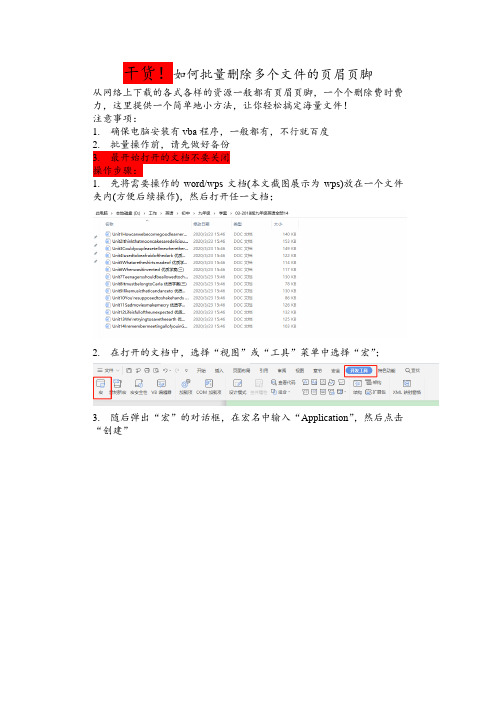
干货!如何批量删除多个文件的页眉页脚从网络上下载的各式各样的资源一般都有页眉页脚,一个个删除费时费力,这里提供一个简单地小方法,让你轻松搞定海量文件!注意事项:1.确保电脑安装有vba程序,一般都有,不行就百度2.批量操作前,请先做好备份3.最开始打开的文档不要关闭操作步骤:1.先将需要操作的word/wps文档(本文截图展示为wps)放在一个文件夹内(方便后续操作),然后打开任一文档;2.在打开的文档中,选择“视图”或“工具”菜单中选择“宏”;3.随后弹出“宏”的对话框,在宏名中输入“Application”,然后点击“创建”4.在随后弹出的对话框填入代码5.输入代码后,关闭窗口返回文档,重新选择“宏”,在弹出的宏名中选择“Example”,最后点击“运行”,在弹出的窗口中选择要批量删除的文件即可代码附录:Option ExplicitSub Example() '此代码功能为列出指定文件夹中所有选取的WORD文件全路径名Dim myDialog As FileDialog, oDoc As Document, oSec As SectionDim oFile As Variant, myRange As RangeOn Error Resume Next'定义一个文件夹选取对话框Set myDialog = Application.FileDialog(msoFileDialogFilePicker)With myDialog.Filters.Clear '清除所有文件筛选器中的项目.Filters.Add "所有WORD 文件", "*.doc", 1 '增加筛选器的项目为所有WORD文件.AllowMultiSelect = True '允许多项选择If .Show = -1 Then '确定For Each oFile In .SelectedItems '在所有选取项目中循环Set oDoc = Word.Documents.Open(FileName:=oFile, Visible:=False)For Each oSec In oDoc.Sections '文档的节中循环Set myRange = oSec.Headers(wdHeaderFooterPrimary).RangemyRange.Delete '删除页眉中的内容myRange.ParagraphFormat.Borders(wdBorderBottom).LineStyle = wdLineStyleNone '段落下边框线Set myRange = oSec.Footers(wdHeaderFooterPrimary).RangemyRange.Delete '删除页脚中的内容NextoDoc.Close TrueNextEnd IfEnd WithEnd Sub因为我之前搜过这个解决方法,下载的代码总是不能用,所以求助熊哥帮忙写了代码,在此对熊哥表示感谢。
如何使用WORD进行文档的批量处理
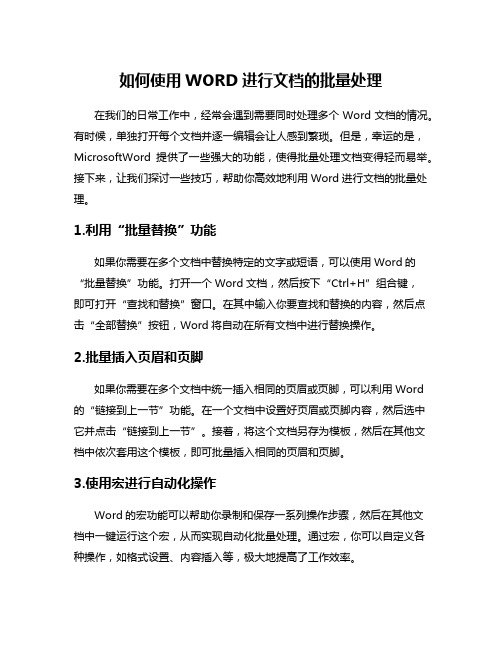
如何使用WORD进行文档的批量处理在我们的日常工作中,经常会遇到需要同时处理多个Word文档的情况。
有时候,单独打开每个文档并逐一编辑会让人感到繁琐。
但是,幸运的是,MicrosoftWord提供了一些强大的功能,使得批量处理文档变得轻而易举。
接下来,让我们探讨一些技巧,帮助你高效地利用Word进行文档的批量处理。
1.利用“批量替换”功能如果你需要在多个文档中替换特定的文字或短语,可以使用Word的“批量替换”功能。
打开一个Word文档,然后按下“Ctrl+H”组合键,即可打开“查找和替换”窗口。
在其中输入你要查找和替换的内容,然后点击“全部替换”按钮,Word将自动在所有文档中进行替换操作。
2.批量插入页眉和页脚如果你需要在多个文档中统一插入相同的页眉或页脚,可以利用Word 的“链接到上一节”功能。
在一个文档中设置好页眉或页脚内容,然后选中它并点击“链接到上一节”。
接着,将这个文档另存为模板,然后在其他文档中依次套用这个模板,即可批量插入相同的页眉和页脚。
3.使用宏进行自动化操作Word的宏功能可以帮助你录制和保存一系列操作步骤,然后在其他文档中一键运行这个宏,从而实现自动化批量处理。
通过宏,你可以自定义各种操作,如格式设置、内容插入等,极大地提高了工作效率。
4.利用“合并文档”功能Word还提供了“合并文档”功能,可以将多个文档合并成一个文档。
这在需要对多个文档进行整合或比较时非常有用。
打开一个文档,然后在菜单中选择“插入”->“对象”->“文档”,选择要合并的文档,Word会将它们合并成一个新的文档。
通过合理利用上述功能和技巧,你可以更加高效地应用MicrosoftWord进行文档的批量处理。
无论是替换文字、统一格式,还是合并多个文档,Word都提供了强大的功能来帮助你简化工作流程,提升工作效率。
希望以上内容对你有所帮助,让你在处理大量Word文档时事半功倍。
熟练掌握这些技巧,将成为你工作中的一大利器。
Word宏之去页眉页脚
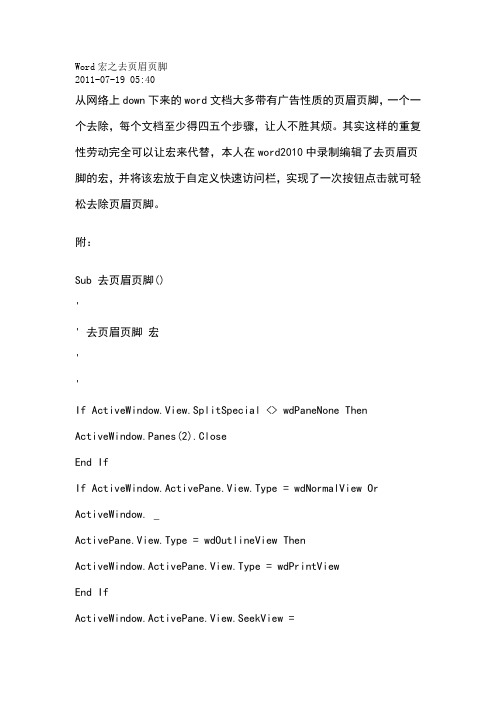
Word宏之去页眉页脚2011-07-19 05:40从网络上down下来的word文档大多带有广告性质的页眉页脚,一个一个去除,每个文档至少得四五个步骤,让人不胜其烦。
其实这样的重复性劳动完全可以让宏来代替,本人在word2010中录制编辑了去页眉页脚的宏,并将该宏放于自定义快速访问栏,实现了一次按钮点击就可轻松去除页眉页脚。
附:Sub 去页眉页脚()'' 去页眉页脚宏''If ActiveWindow.View.SplitSpecial <> wdPaneNone Then ActiveWindow.Panes(2).CloseEnd IfIf ActiveWindow.ActivePane.View.Type = wdNormalView Or ActiveWindow. _ActivePane.View.Type = wdOutlineView ThenActiveWindow.ActivePane.View.Type = wdPrintViewEnd IfActiveWindow.ActivePane.View.SeekView =wdSeekCurrentPageHeaderSelection.WholeStorySelection.Delete Unit:=wdCharacter, Count:=1Selection.Delete Unit:=wdCharacter, Count:=1Selection.Delete Unit:=wdCharacter, Count:=1Selection.Delete Unit:=wdCharacter, Count:=1 ActiveWindow.ActivePane.View.SeekView = wdSeekMainDocument If ActiveWindow.View.SplitSpecial <> wdPaneNone Then ActiveWindow.Panes(2).CloseEnd IfIf ActiveWindow.ActivePane.View.Type = wdNormalView Or ActiveWindow. _ActivePane.View.Type = wdOutlineView ThenActiveWindow.ActivePane.View.Type = wdPrintViewEnd IfActiveWindow.ActivePane.View.SeekView = wdSeekCurrentPageFooterSelection.WholeStorySelection.Delete Unit:=wdCharacter, Count:=1Selection.Delete Unit:=wdCharacter, Count:=1 ActiveWindow.ActivePane.View.SeekView = wdSeekMainDocument End Sub。
利用Word的宏录制功能自动执行常用操作

利用Word的宏录制功能自动执行常用操作Word是一款广泛使用的文字处理软件,具备强大的功能和灵活的操作方式,对于日常办公和学习非常实用。
尤其是利用Word的宏录制功能,可以将常用操作自动化执行,提高工作效率。
本文将介绍如何利用Word的宏录制功能来自动执行常用操作。
一、什么是宏录制在Word中,宏录制是指将一系列操作录制下来,并将其保存为一个宏,以便以后可以自动执行这些操作。
通过宏录制,我们可以省去重复性操作的繁琐过程,提高工作效率。
二、开始录制宏1. 打开Word软件,点击“开发工具”选项卡,找到“宏”按钮。
点击“宏”按钮弹出“宏”对话框。
2. 在“宏”对话框中,可以输入宏的名称,比如“自动排版”。
宏的名称可以根据实际需要进行命名,方便后续使用和识别。
3. 点击“宏录制”按钮,开始录制宏操作。
三、录制常用操作在开始录制宏之前,我们需要明确需要录制的常用操作内容。
下面以自动排版为例,介绍如何录制常用操作。
1. 录制字体格式设置首先,我们需要设置默认的字体格式。
在录制宏过程中,可以手动设置字体大小、颜色、样式等,并将其保存为宏。
2. 录制段落格式设置其次,我们需要设置默认的段落格式。
例如,可以手动设置段落的对齐方式、行距、首行缩进等,并将其保存为宏。
3. 录制页眉页脚设置如果需要在文档中添加页眉页脚,可以在录制宏过程中手动添加并设置页眉页脚的内容、位置等,并将其保存为宏。
4. 录制插入图片和图表如果需要在文档中插入图片和图表,可以在录制宏过程中手动插入并设置图片和图表的样式、位置等,并将其保存为宏。
5. 录制保存文档最后,需要在录制宏过程中手动保存文档,并指定保存的路径和文件名,并将其保存为宏。
四、执行录制的宏完成上述录制过程后,可以点击“停止录制”按钮停止录制宏。
此时,我们已经完成了一个可以自动执行常用操作的宏。
在之后的使用过程中,只需要点击“开发工具”选项卡中的“宏”按钮,选择之前录制的宏名称,点击“运行”按钮即可自动执行录制的操作。
VBA中关于WORD的基本应用比如批量改页眉页脚,从文件名取数字作为页眉等等。

VBA中关于WORD的基本应⽤⽐如批量改页眉页脚,从⽂件名取数字作为页眉等等。
VBA中关于WORD的基本应⽤⽐如批量改页眉页脚,从⽂件名取数字作为页眉等等。
以下是代码,直接在Word的VBA编辑器⾥粘贴上去就OK了。
Sub 批量转PDF()Dim i As VariantDim t As VariantDim str As String, n As Long, fd, Nam As StringOn Error GoTo err '如果程序执⾏错误 跳转执⾏ErrSet fd = Application.FileDialog(msoFileDialogFolderPicker) '允许⽤户选择⼀个⽂件夹With fd.Title = “选择⽬标⽂件夹”If .Show = -1 Then t = .SelectedItems(1) Else Exit SubEnd Withstr = Dir(t & “*.doc*”)While Len(str) > 0n = n + 1Documents.Open FileName:=t & IIf(Right(t, 1) = “”, “”, “”) & strNam = CreateObject(“Scripting.FileSystemObject”).getextensionname(str)ActiveDocument.ExportAsFixedFormat OutputFileName:=(t & IIf(Right(t, 1) = “”, “”, “”) & Replace(str, Nam, “pdf”)), _ExportFormat:=wdExportFormatPDF, OpenAfterExport:=False, OptimizeFor:= _wdExportOptimizeForPrint, Range:=wdExportAllDocument, From:=1, To:=1, _Item:=wdExportDocumentContent, IncludeDocProps:=True, KeepIRM:=True, _CreateBookmarks:=wdExportCreateNoBookmarks, DocStructureTags:=True, _BitmapMissingFonts:=TrueActiveDocument.Close Falsestr = Dir()WendSet fd = NothingMsgBox (“已完成全部转换”)err:End SubSub ⽂档保护()Dim myDialog As FileDialogDim oFile As VariantDim oDoc As DocumentDim myResult As VbMsgBoxResultDim myPassWord As StringOn Error Resume NextmyPassWord = “xyz” '此处双引号内设置⾃⼰的⽂档保护密码'定义⼀个⽂件夹选取对话框Set myDialog = Application.FileDialog(msoFileDialogFilePicker)With myDialog.Filters.Clear '清除所有⽂件筛选器中的项⽬.Filters.Add “所有 WORD ⽂件”, “.doc", 1 '增加筛选器的项⽬为所有WORD⽂件.AllowMultiSelect = True '允许多项选择If .Show <> -1 Then Exit SubmyResult = MsgBox(“选择是将进⾏对所选⽂件的设置⽂档保护,选择否将解除⽂档保护!”, vbYesNo)For Each oFile In .SelectedItems '在所有选取项⽬中循环Set oDoc = Documents.Open(FileName:=oFile, Visible:=False)Set oDoc = Documents.Open(FileName:=oFile, Visible:=False)With oDocIf myResult = vbYes Then '如果选择了进⾏⽂档保护'如果该⽂档未经过保护则使⽤保护窗体(⽂档)功能If .ProtectionType = wdNoProtection Then .Protect Type:=wdAllowOnlyComments, Password:=myPassWordElse '如果选择了取消⽂档保护'如果⽂档已使⽤了保护⽂档的功能,则解除⽂档保护If .ProtectionType <> wdNoProtection Then .Unprotect myPassWordEnd If.Close TrueEnd WithNextEnd WithEnd SubSub 批量操作WORD()Dim path As StringDim FileName As StringDim worddoc As DocumentDim MyDir As StringMyDir = “C:\Users\Administrator\Desktop\第⼆版 (2) (1)” '⽂件夹路径根据需要⾃⼰修改,需要处理的⽂件都放该⽂件夹内FileName = Dir(MyDir & "*.doc”, vbNormal)Do Until FileName = “”If FileName <> ThenSet worddoc = Documents.Open(MyDir & “” & FileName)worddoc.ActivateCall 宏4 '调⽤宏,换成你⾃⼰宏的名字’ 宏1() 改页边距和页眉页脚距离,不涉及页⾯⽅向’ 宏2() 去页脚,运⾏两次’ 宏3() 替换年⽉⽇,具体替换成什么,⾃⼰去设置’ 宏4() 加页码’ 宏5() 插⼊表格,在运⾏前,先把要插⼊的复制到剪切板’ 宏6() 刷新域,未完成’ 宏7() 变编号’ 宏8() ⽂档加密,密码为xyz’ 宏9() ⽂档保护,密码为xyzworddoc.Close TrueFileName = Dir()End IfLoopSet worddoc = NothingMsgBox “修改完毕!请查看!!”, vbInformationEnd SubSub 宏1() '页边距,我这个是窄页边距,页眉0.7,页脚0.8’’ 宏1 宏 改页边距和页眉页脚距离,不涉及页⾯⽅向’’Selection.WholeStoryWith ActiveDocument.Styles(wdStyleNormal).FontIf .NameFarEast = .NameAscii Then.NameAscii = “”End If.NameFarEast = “”End WithWith ActiveDocument.PageSetup.LineNumbering.Active = False.TopMargin = CentimetersToPoints(1.27).BottomMargin = CentimetersToPoints(1.27).LeftMargin = CentimetersToPoints(1.27).RightMargin = CentimetersToPoints(1.27).Gutter = CentimetersToPoints(0).HeaderDistance = CentimetersToPoints(0.7).FooterDistance = CentimetersToPoints(0.8).FirstPageTray = wdPrinterDefaultBin.OtherPagesTray = wdPrinterDefaultBin.SectionStart = wdSectionNewPage.OddAndEvenPagesHeaderFooter = False.DifferentFirstPageHeaderFooter = False.VerticalAlignment = wdAlignVerticalTop.SuppressEndnotes = False.MirrorMargins = False.TwoPagesOnOne = False.BookFoldPrinting = False.BookFoldRevPrinting = False.BookFoldPrintingSheets = 1.GutterPos = wdGutterPosLeft.LayoutMode = wdLayoutModeLineGridEnd WithActiveDocument.SaveEnd SubSub 宏2() '去页脚’’ 宏3 宏 只能去除⼀⾏页脚,可以重复运⾏⼀下’’If ActiveWindow.View.SplitSpecial <> wdPaneNone ThenActiveWindow.Panes(2).CloseEnd IfIf ActiveWindow.ActivePane.View.Type = wdNormalView Or ActiveWindow. _ ActivePane.View.Type = wdOutlineView ThenActiveWindow.ActivePane.View.Type = wdPrintViewEnd IfActiveWindow.ActivePane.View.SeekView = wdSeekCurrentPageFooter Selection.EndKey Unit:=wdLine, Extend:=wdExtendSelection.TypeBackspaceActiveWindow.ActivePane.View.SeekView = wdSeekMainDocument ActiveDocument.SaveEnd SubSub 宏3() '替换年⽉⽇’’ 替换年⽉⽇ 宏’’Selection.find.ClearFormattingSelection.find.Replacement.ClearFormattingWith Selection.find.Text = “年⽉⽇”.Replacement.Text = “2019年4⽉18⽇”.Forward = True.Wrap = wdFindContinue.Format = False.MatchCase = False.MatchWholeWord = False.MatchByte = False.MatchAllWordForms = False.MatchSoundsLike = False.MatchWildcards = TrueEnd WithSelection.find.Execute Replace:=wdReplaceAllActiveDocument.SaveEnd SubSub 宏4() '加页码’’ 加页码 宏If ActiveWindow.View.SplitSpecial <> wdPaneNone ThenActiveWindow.Panes(2).CloseEnd IfIf ActiveWindow.ActivePane.View.Type = wdNormalView Or ActiveWindow. _ActivePane.View.Type = wdOutlineView ThenActiveWindow.ActivePane.View.Type = wdPrintViewEnd IfActiveWindow.ActivePane.View.SeekView = wdSeekCurrentPageFooterApplication.Templates( _“C:\Users\Administrator\AppData\Roaming\Microsoft\Document Building Blocks\2052\15\Built-In Building Blocks.dotx” _).BuildingBlockEntries(“加粗显⽰的数字 2”).Insert Where:=Selection.Range, _RichText:=TrueActiveDocument.SaveActiveWindow.ActivePane.View.SeekView = wdSeekMainDocumentActiveDocument.SaveEnd SubSub 宏5() '插⼊表格,插⼊的东西运⾏前要复制⼀下’’ 插⼊表格 宏’’Selection.EndKey Unit:=wdLineSelection.PasteAndFormat (wdFormatOriginalFormatting)Selection.WholeStorySelection.Fields.UpdateActiveDocument.SaveEnd SubSub 宏7() '变编号页眉编号变化Dim mysec As SectionFor Each mysec In ActiveDocument.Sectionsmysec.Headers(1).Range.Text = Replace(Replace(mysec.Headers(1).Range.Text, “-04/00-”, “-04/01-”), Chr(13), “”) mysec.Headers(1).Range.Text = Replace(Replace(mysec.Headers(1).Range.Text, “-03/03-”, “-04/00-”), Chr(13), “”) mysec.Headers(1).Range.Text = Replace(Replace(mysec.Headers(1).Range.Text, “-03/02-”, “-03/03-”), Chr(13), “”) mysec.Headers(1).Range.Text = Replace(Replace(mysec.Headers(1).Range.Text, “-03/01-”, “-03/02-”), Chr(13), “”) mysec.Headers(1).Range.Text = Replace(Replace(mysec.Headers(1).Range.Text, “-03/00-”, “-03/01-”), Chr(13), “”) mysec.Headers(1).Range.Text = Replace(Replace(mysec.Headers(1).Range.Text, “-02/03-”, “-03/00-”), Chr(13), “”) mysec.Headers(1).Range.Text = Replace(Replace(mysec.Headers(1).Range.Text, “-02/02-”, “-02/03-”), Chr(13), “”) mysec.Headers(1).Range.Text = Replace(Replace(mysec.Headers(1).Range.Text, “-02/01-”, “-02/02-”), Chr(13), “”) mysec.Headers(1).Range.Text = Replace(Replace(mysec.Headers(1).Range.Text, “-02/00-”, “-02/01-”), Chr(13), “”) mysec.Headers(1).Range.Text = Replace(Replace(mysec.Headers(1).Range.Text, “-01/03-”, “-02/00-”), Chr(13), “”) mysec.Headers(1).Range.Text = Replace(Replace(mysec.Headers(1).Range.Text, “-01/02-”, “-01/03-”), Chr(13), “”) mysec.Headers(1).Range.Text = Replace(Replace(mysec.Headers(1).Range.Text, “-01/01-”, “-01/02-”), Chr(13), “”) mysec.Headers(1).Range.Text = Replace(Replace(mysec.Headers(1).Range.Text, “-01/00-”, “-01/01-”), Chr(13), “”) NextActiveDocument.SaveEnd SubSub 宏8() '⽂档加密With OptionsAllowFastSave = TrueBackgroundSave = Truecreatbackup = FalseSavePropertiesPrompt = FalseSaveInterval = 10SaveNormalPrompt = FalseEnd WithWith ActiveDocument.ReadOnlyRecommended = False.SaveFormsData = False.SaveSubsetFonts = False'.Password = “123456”.WritePassword = “xyz”End WithApplication.DefaultSaveFormat = “”End SubSub 宏9() '⽂档保护’’ 宏11 宏’’ActiveDocument.Protect Password:=“xyz”, NoReset:=False, Type:= _wdAllowOnlyReading, UseIRM:=False, EnforceStyleLock:=FalseActiveDocument.SaveEnd Sub.Global = True.IgnoreCase = True.MultiLine = False.Pattern = “-JS-[0-9]” '匹配⼀个-JS-数字的字符串End WithDim mysec As SectionDim n As StringDim n1 As StringDim n2 As StringDim x As Stringn = ’提取⽂件名字符串到nn1 = str(Val(n))'提取字符串n的数字部分i = Len(n1)'计算n1的长度x = String(4 - i, “0”) & n1’n1在左边⽤0补⾜3位n2 = “-JS-” & xn2 = Replace(n2, " ", “”)'去掉字符串n2的空格For Each mysec In ActiveDocument.Sectionsmysec.Headers(1).Range.Text = Replace(reg.Replace(mysec.Headers(1).Range.Text, n2), Chr(13), “”) NextActiveDocument.SaveEnd SubWordBasic.ViewFooterOnlySelection.WholeStorySelection.Delete Unit:=wdCharacter, Count:=1Selection.TypeText Text:="************************ 技术部 编号:NFSK/QT-JS-120-01/00-****"ActiveWindow.ActivePane.View.SeekView = wdSeekMainDocumentDim reg As New RegExpWith reg.Global = True.IgnoreCase = True.MultiLine = False.Pattern = “-JS-[0-9]” '匹配所有⾮汉字、⾮数字0-9、⾮字母End WithContent = reg.Replace(Content, “,”) '将匹配的内容⽤英⽂状态逗号替换Dim mysec As SectionDim n As StringDim n1 As StringDim n2 As StringDim x As Stringn =n1 = str(Val(n))i = Len(n1)x = String(4 - i, “0”) & n1n2 = “-JS-” & xn2 = Replace(n2, " ", “”)For Each mysec In ActiveDocument.Sectionsmysec.Headers(1).Range.Text = Replace(reg.Replace(mysec.Headers(1).Range.Text, n2), Chr(13), “”) NextActiveDocument.SaveEnd Sub。
- 1、下载文档前请自行甄别文档内容的完整性,平台不提供额外的编辑、内容补充、找答案等附加服务。
- 2、"仅部分预览"的文档,不可在线预览部分如存在完整性等问题,可反馈申请退款(可完整预览的文档不适用该条件!)。
- 3、如文档侵犯您的权益,请联系客服反馈,我们会尽快为您处理(人工客服工作时间:9:00-18:30)。
利用宏批量删除多个Word页眉页脚
有许多人刚接触WORD的新手,常常会遇到的问题就是怎样删除页眉页脚,当然一个Word 里面删除页眉页脚不难,但有几百多个Word里面都有页眉页脚要你删除,那就难到不少人了,下面将针对这一问题,看看我是怎么利用宏批量删除多个Word页眉页脚,我献丑了
工具/原料
•运行环境WinXP/Vista/Win7/Win8
•Word2003
方法/步骤
1.假如我手上有500个word文档需要删除页眉页脚
2.先把需要删除页眉页脚的500个word文档放在一个文件夹下,然后打开其中一个文
档
3.在打开的文档中,选择在“工具”菜单中选择“宏”--“宏”
4.随后弹出“宏”对话框,在宏名中输入"Application",最后点击"创建"按钮
5.随后弹出“Microsoft visual basic”设计,在编辑处输入如下代码:
Sub 批量删除Word页眉页脚()
Application.ScreenUpdating = False
Dim MyPath As String, i As Integer, myDoc As Document
With Application.(mso)
.Title = "选择要处理目标文件夹" & "——(删除里面所有Word文档的页眉页脚)"
If .Show = -1 Then
MyPath = .SelectedItems(1)
Else
Exit Sub
End If
End With
With Application.
.LookIn = MyPath
. = mso
If .Execute > 0 Then
For i = 1 To .Found
Set myDoc = Documents.Open((i))
' B可以替换的宏
' 以下是处理格式所录制的宏,可根据所需录制
If ActiveWindow.View.SplitSpecial <> wdPaneNone Then
ActiveWindow.Panes(2).Close
End If
If ActiveWindow.ActivePane.View.Type = wdNormalView Or ActiveWindow. _ ActivePane.View.Type = wdOutlineView Then
ActiveWindow.ActivePane.View.Type = wdPrintView
End If
ActiveWindow.ActivePane.View.SeekView = wdSeekCurrentPageHeader
Selection.WholeStory
Selection.Delete Unit:=wdCharacter, Count:=1
Selection.WholeStory
With Selection.ParagraphFormat
.Borders(wdBorderLeft).LineStyle = wdLineStyleNone
.Borders(wdBorderRight).LineStyle = wdLineStyleNone
.Borders(wdBorderTop).LineStyle = wdLineStyleNone
.Borders(wdBorderBottom).LineStyle = wdLineStyleNone
With .Borders
.DistanceFromTop = 1
.DistanceFromLeft = 4
.DistanceFromBottom = 1
.DistanceFromRight = 4
.Shadow = False
End With
End With
With Options
.DefaultBorderLineStyle = wdLineStyleSingle
.DefaultBorderLineWidth = wdLineWidth075pt
.DefaultBorderColor = wdColorAutomatic
End With
If Selection.HeaderFooter.IsHeader = True Then
ActiveWindow.ActivePane.View.SeekView = wdSeekCurrentPageFooter Else
ActiveWindow.ActivePane.View.SeekView = wdSeekCurrentPageHeader End If
Selection.WholeStory
Selection.Delete Unit:=wdCharacter, Count:=1
ActiveWindow.ActivePane.View.SeekView = wdSeekMainDocument
Selection.Sections(1).Footers(1).PageNumbers.Add PageNumberAlignment:= _
wdAlignPageNumberRight, FirstPage:=True
' 以上可以换成是你自己录制的宏
' C公共部分的代码
Application.DisplayAlerts = False '强制执行“是”
'ActiveDocument.Saved = True'强制执行“否”
ActiveDocument.Close '退出
Next
End If
End With
Application.ScreenUpdating = True
MsgBox "所选Word文档的页眉页脚已删除!!!", 64, "☆★批量处理完毕★☆" End Sub
Sub ConvertEqns()
'
' ConvertEqns Macro
' 宏在 2014-6-25 由 USER 创建
'
End Sub
6.输入代码后,关闭窗口返回文档,重新选择在“工具”菜单中选择“宏”--“宏”,
在弹出的宏名中选择"批量删除Word页眉页脚",最后点击“运行”---确认即可快速地删除500个Word页眉页脚。
